PS实例图文教程,16步教你用Photoshop制作饼干
作为平面设计师,我们需要关注生活中的一切事物,因为设计作品里的很多素材和灵感都是来自于生活。而作为平面设计新人的你,可以把很多生活中的事物作为案例来练手,通过自己的想法和创意应用软件把它表达出来。下面品索教育就分享了一篇PS实例图文教程,绘制生活中常见的饼干,而且带有盘子的实例效果,手把手教你如何绘制饼干的实战图文教程,总共十六个步骤,详细的图文教程,按照步骤操作,相信你也能实现同样的饼干效果,想成为平面设计师的你还不赶紧行动,跟着教程走起来。
第1步:新建文件
创建一个新的文件。使用以下设置,外形尺寸:600×500像素,分辨率:72DPI,颜色模式RGB颜色。用桶工具,填补了文件用#181818颜色的深浅。
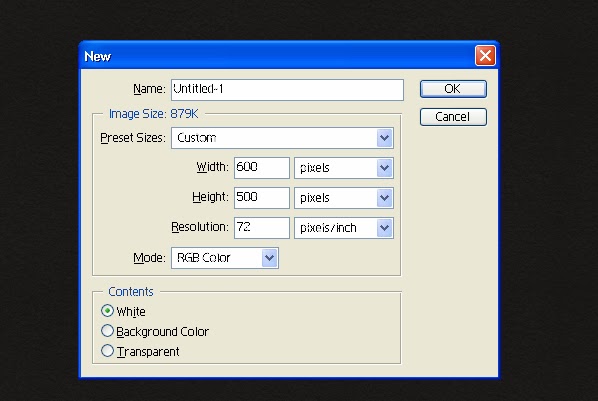
第2步:
创建一个新层。绘制一个大的白色椭圆,设置260 *211像素的尺寸。
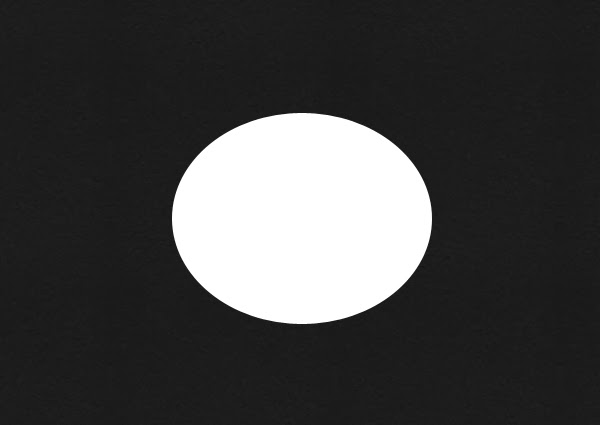
第3步:
添加内阴影样式的白色圆圈层。
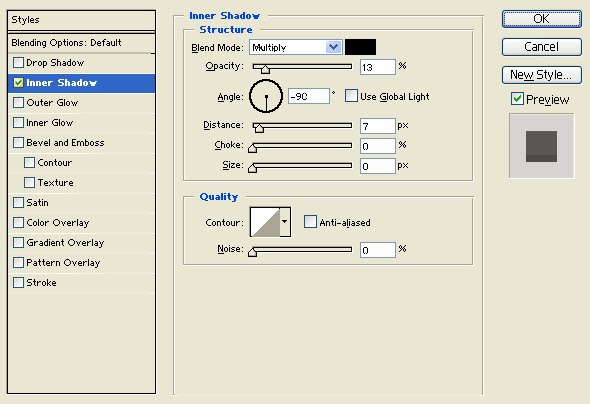
图层样式预览:
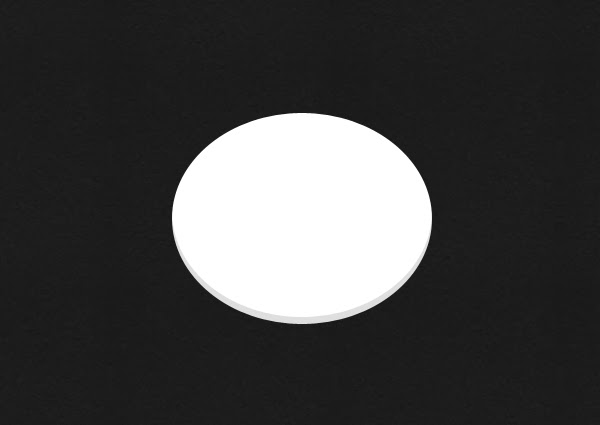
步骤4:
绘制一个新层,然后画一个黑色的大椭圆,设置为196x162像素的尺寸。
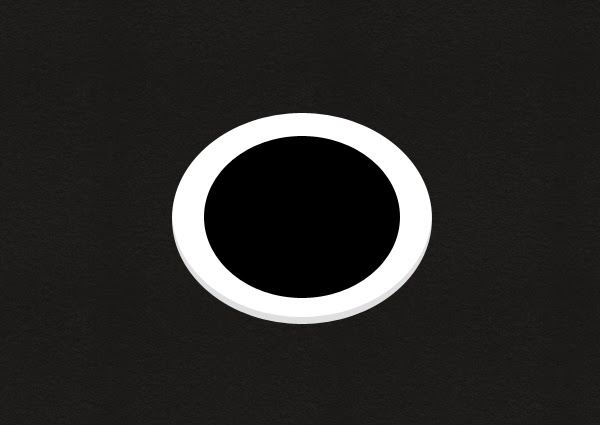
步骤5:
添加内发光和斜面和浮雕样式的大黑椭圆形层。在图层窗口中,设置图层的混合模式为变亮。
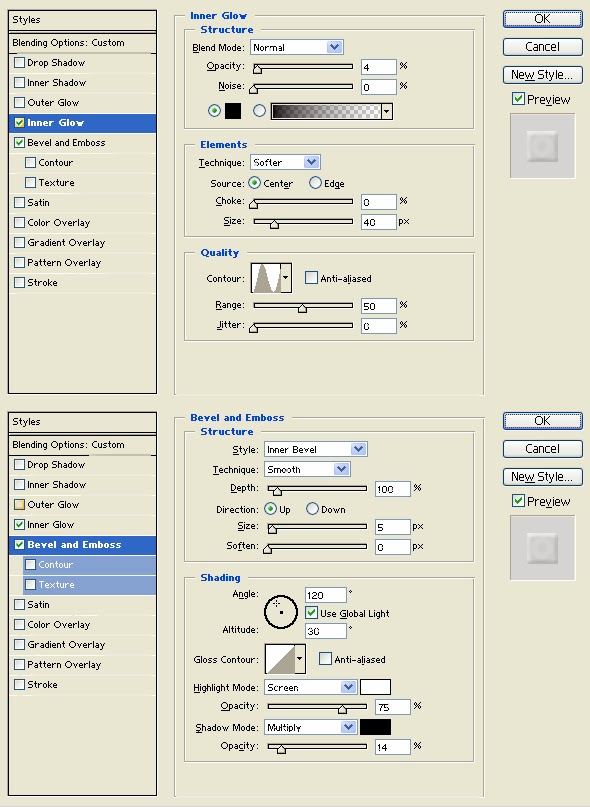
图层样式预览:
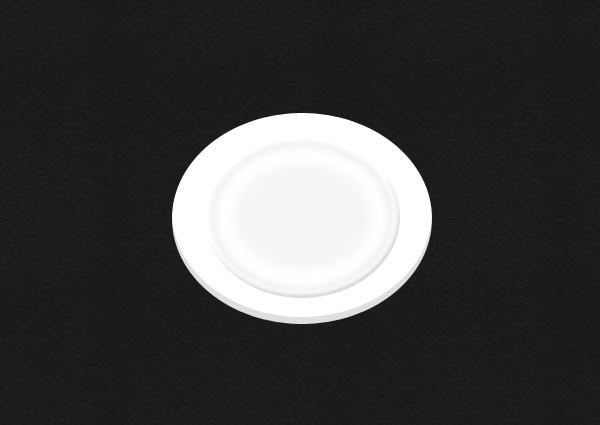
步骤6:
创建一个新层。使用椭圆工具,绘制一个棕色的饼干形状,设置#523C10颜色的深浅。
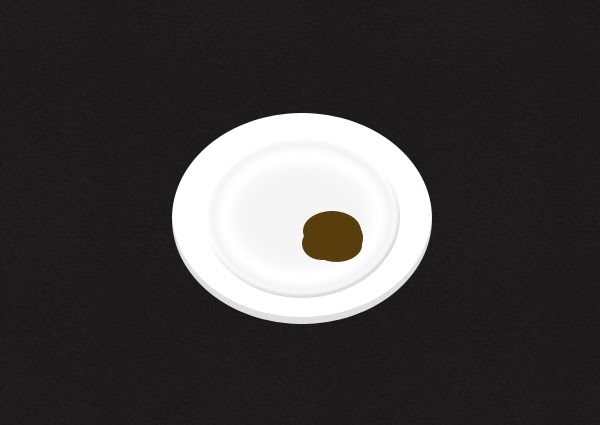
第7步:
添加阴影,内发光,和图案叠加样式的棕色饼干形状层。

图层样式预览:
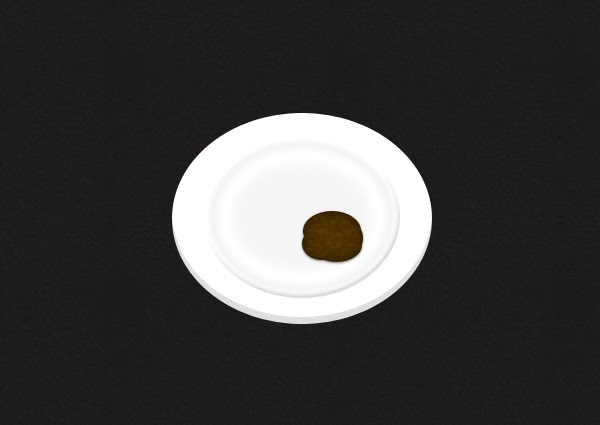
第8步:
以同样的方法绘制更多大小不同的饼干。

第9步:
在一个新层,画一堆与饼干#FFFD43色差小的椭圆。

第10步:
添加内阴影,内发光,斜面和浮雕和款式的小椭圆形层。使用下面提供的步骤图像上的设置。
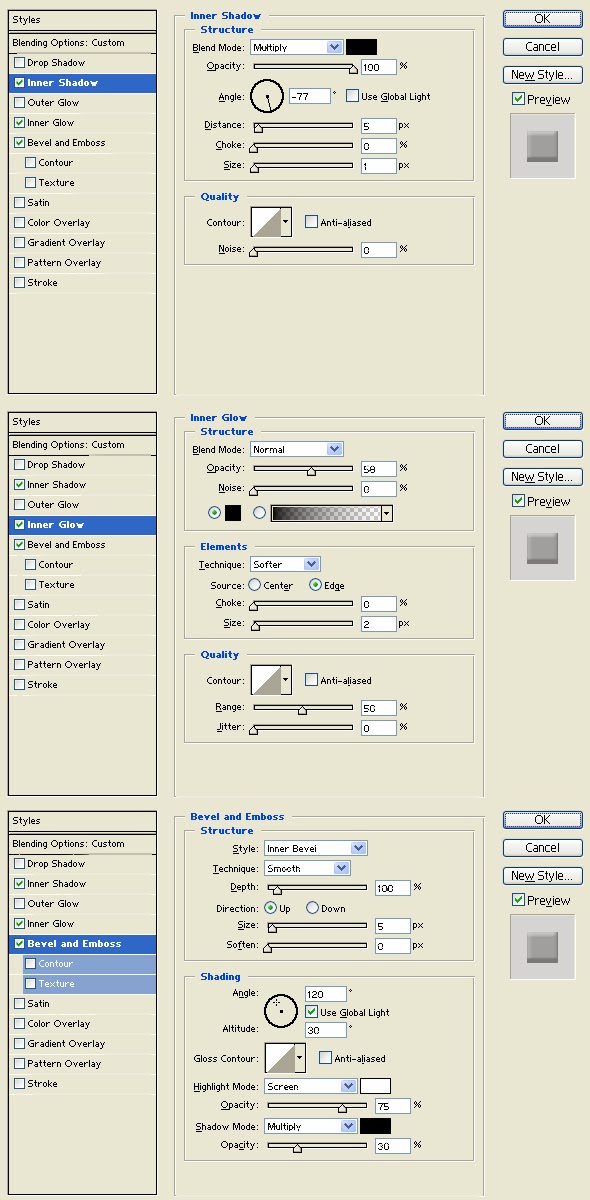
图层样式预览:

第11步:
在一个新图层,绘制#EFDBBD颜色的深浅和上盘设计57 X51像素尺寸的椭圆。

第12步:
添加投影,内阴影,内发光,斜面和浮雕和款式到第二饼干形状层。使用下面提供的步骤图像上的设置。 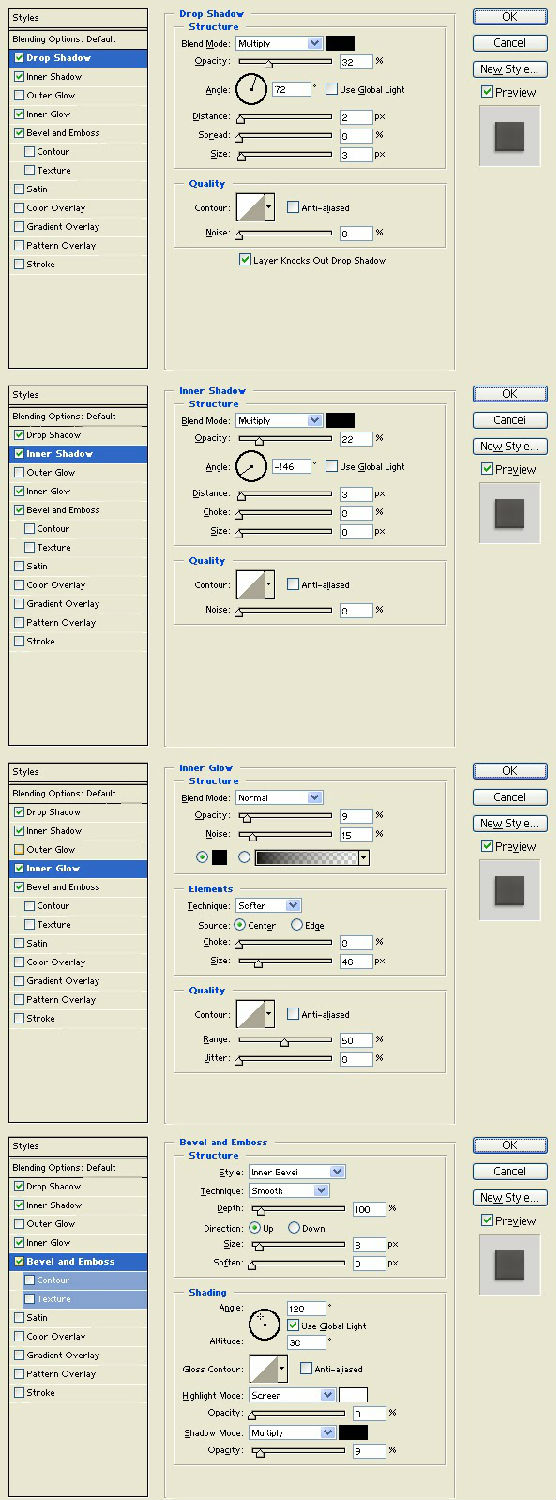
图层样式预览:

步骤13:
创建一个新层。绘制一个小的淡蓝色圆圈上的第二个cookie外形设计#00B6DE色差。

第14步:
添加阴影和斜面和浮雕样式的小浅蓝色圆圈层。 
图层样式预览:

步骤15:
现在,添加更多丰富多彩的小圆圈上的cookie中的设计。

第16步:
以同样的方法在盘中增加几块饼干。

最终效果图:
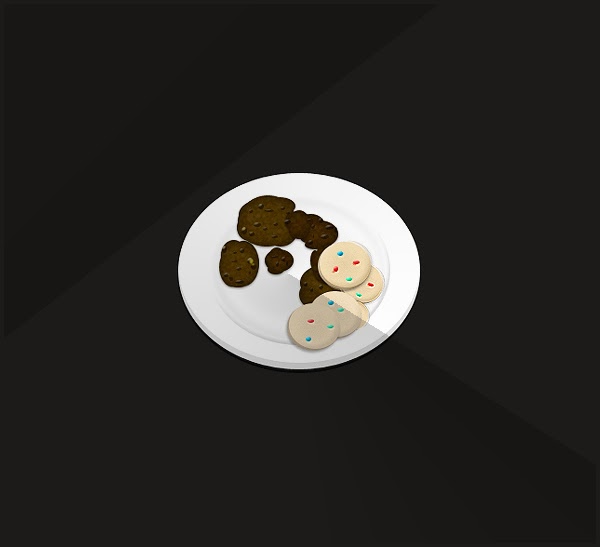
 深圳•南山
深圳•南山

 收藏
收藏